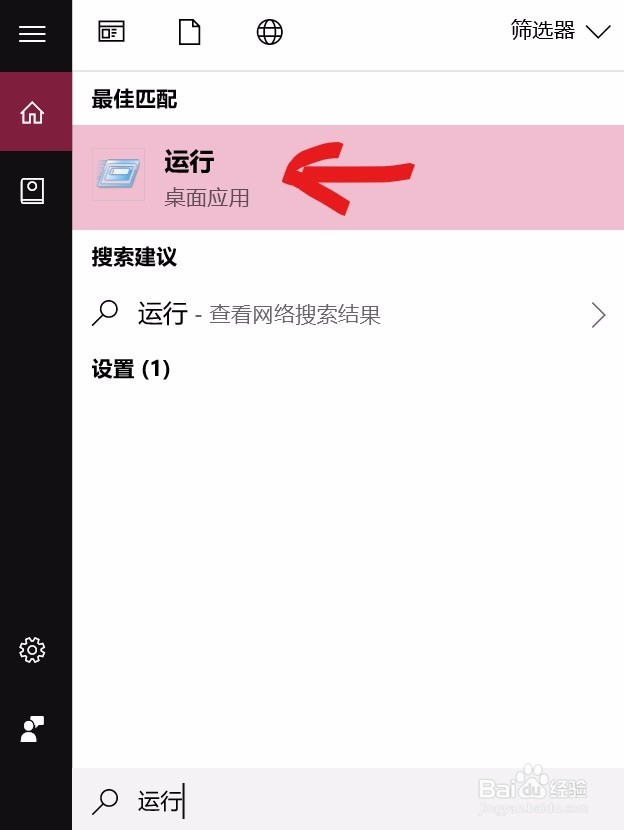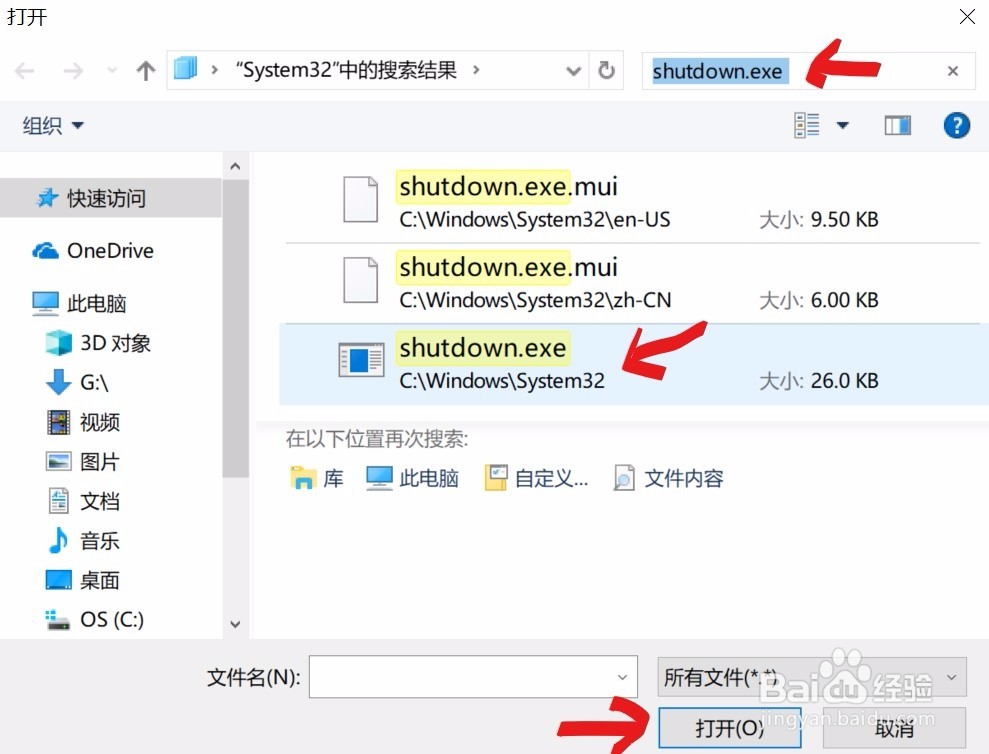电脑定时关机的几种方法
1、方法一、win10开始菜单栏右侧即为搜索框,在里面搜索cmd,出现命令提示符,然后打开它——输入shutdown -s -t 10800(秒单位,可根据自己情况更改),按enter键就好了——如果想取消设置,则再命令提示符里输入shutdown -a
2、方法二、win10开始菜单栏右侧即为搜索框,在里面输入运行,然后打开——输入shutdown -s -t 10800(秒单位,可根据自己情况更改),点确定即可——如果想取消则在里面输入shutdown -a
3、方法三、打开控制面板——搜索管理工具,然后点击——任务计划程序——创建基本任务——输入名称与描述,点击下一步——选择第一个,再点击下一步——根据需要设置,点击下一步斑从腧笮——选择启动程序,点击下一步——点击右侧浏览,在搜素栏输入shutdown。选择下面的shutdown.exe,然后点击打开,在shutdown.exe后面加 -s,点击下一步——选择“是”——最后点击“完成”
声明:本网站引用、摘录或转载内容仅供网站访问者交流或参考,不代表本站立场,如存在版权或非法内容,请联系站长删除,联系邮箱:site.kefu@qq.com。
阅读量:29
阅读量:88
阅读量:41
阅读量:73
阅读量:33